品牌型号:联想异能者 Co50-b
系统:win10 1909 64位企业版
软件版本:Microsoft Word 2019 MSO 16.0,搜狗拼音输入法11.9.0
部分用户可能电脑型号不一样,但系统版本一致都适合该方法。
word数字圈11以上编号怎么打呢?下面跟大家了解一下怎么在Word中加入带圈11以上的数字序号。
方法一:
打开word,点击开始菜单栏下的带圈字符


输入文字,点击增大圈号,最后点击确定即可

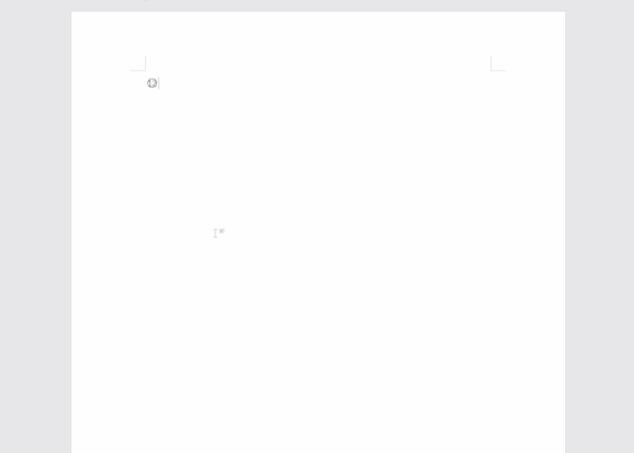
方法二:
打开word文档,进入页面后,输入数字,然后选中数字
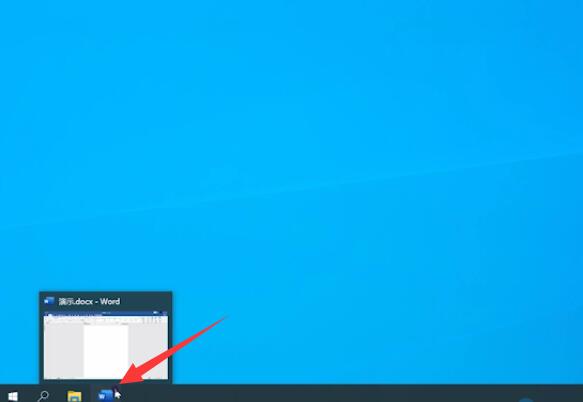

点击开始菜单栏下的带圈字符,增大圈号,最后点击确定即可
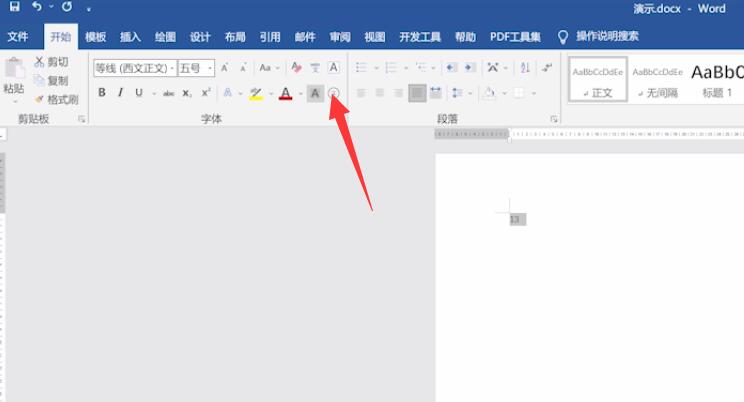
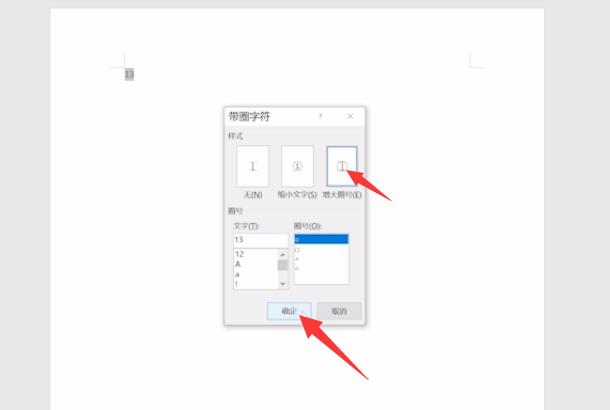
方法三:
打开word,鼠标右键点击搜狗输入法上的键盘,选择符号大全
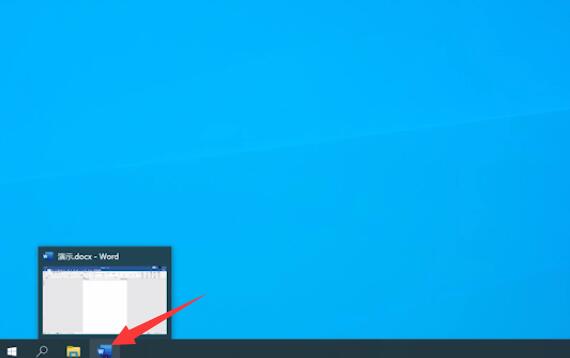
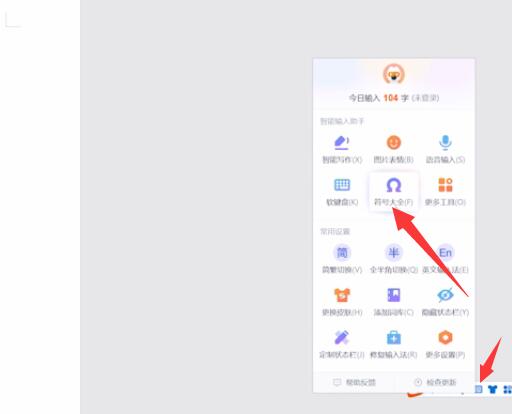
点击数字序号,最后选择想要的带圈数字编号即可
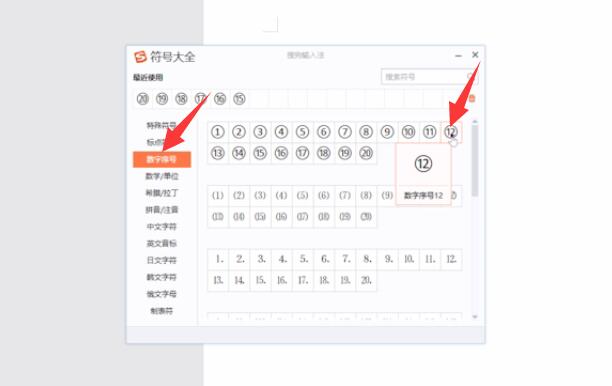
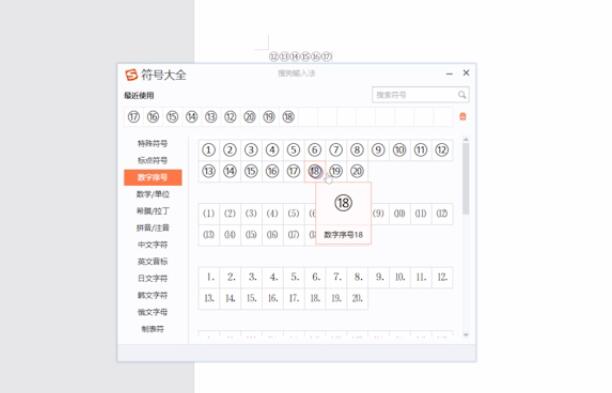
总结:
方法一:
进入word开始菜单带圈字符
输文字选择增大圈号确定
方法二:
进入文档输入数字并选择
进入开始菜单带圈字符增大圈号确定
方法三:
进入word右键输入法键盘选符号大全
选择数字序号选带圈数字编号










全部回复
